Lorsque vous avez un formulaire PDF avec lequel vous ne pouvez pas sélectionner de champs de texte, ce type de fichier est donc un formulaire PDF non interactif. Pour un tel formulaire PDF, vous devez le reconnaître afin d’en rendre les champs interactifs, ce qui vous permettra de surligner les champs de texte, de copier des textes et de les archiver facilement. Par conséquent, cet article vous explique comment reconnaître les champs de formulaires PDF avec PDFelement.
 100% sécurité garantie
100% sécurité garantie  100% sécurité garantie
100% sécurité garantie  100% sécurité garantie
100% sécurité garantie 3 étapes pour reconnaître les champs de formulaire d’un PDF
Les étapes ci-dessous vous indiquent comment identifier les champs de formulaire d’un PDF pour les rendre remplissables.
Étape 1. Ouvrir un formulaire PDF
Commencez par télécharger le formulaire PDF dans PDFelement. Cliquez sur « Ouvrir un fichier » et vous pourrez télécharger le formulaire PDF souhaité. Alternativement, vous pouvez faire glisser/déposer le formulaire PDF afin qu’il s’ouvre dans le programme.

Étape 2. Reconnaître le champ de texte
Une fois le formulaire PDF chargé dans le programme, accédez à la barre d’outils et cliquez sur « Formulaire », puis cliquez sur l’option « Reconnaissance de formulaire ». Une fenêtre contextuelle indiquant « L'opération ne peut pas être annulée, souhaitez-vous continuer ? » apparaitra. Cliquez sur le bouton « Oui ». Le programme commencera automatiquement à reconnaître les textes des champs de formulaire. Les champs seront mis en évidence une fois le processus terminé.
En haut à gauche, cliquez sur le bouton « Fermer le champ de formulaire ». À partir de là, vous pouvez simplement placer le curseur sur n'importe quel champ de texte et le remplir.
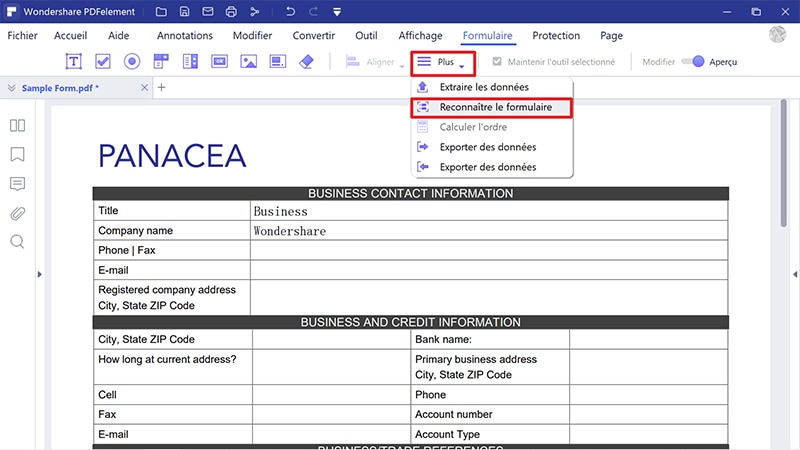
Étape 3. Sauvegarder le formulaire PDF
Après avoir reconnu et rempli les champs du formulaire PDF, n'oubliez pas de le sauvegarder pour rendre les modifications permanentes. Appuyez sur les touches « Command + S » ou si vous souhaitez renommer le fichier, cliquez sur le bouton « Fichier > Enregistrer sous ». Et voilà, c’est tout ce qu’il fallait faire pour reconnaître les champ de texte de votre formulaire PDF.
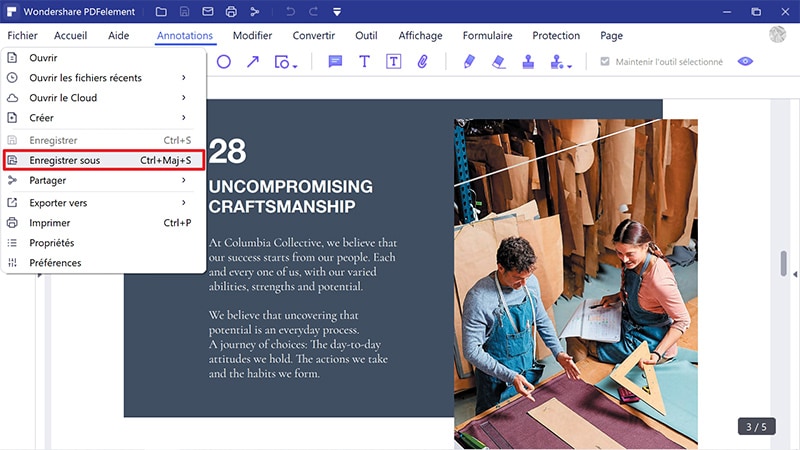
PDFelement peut reconnaître les formulaires PDF pour les rendre remplissables, extraire des données de formulaires PDF, créer des formulaires PDF remplissables. Il peut également créer des fichiers PDF, éditer des fichiers PDF, convertir des PDF et les protéger avec des mots de passe.
- Il permet de créer des fichiers PDF en combinant des fichiers PDF ou d'autres types de fichiers en un seul fichier PDF.
- Il s’agit d’un puissant lecteur PDF avec différents modes de défilement, options de navigation entre les pages, modes de lecture et affichages de vignettes.
- C'est un éditeur PDF qui permet d’éditer des images, des textes et des objets sans altérer leur mise en forme.
- Il permet d’organiser des fichiers PDF en supprimant, insérant, réorganisant, extrayant et recadrant des pages.
- Il prend en charge l'extraction, la conversion, l'ajout de numérotation Bates et de filigranes par lots.
- Il prend en charge les formats de sortie HTML, EBUP, PPT, DOCS, XLS, BMP, PNG, TXT, JPEG et autres.
- Il dispose d’un plug-in OCR qui reconnaît les fichiers PDF afin que vous puissiez modifier, copier et coller des fichiers.
 100% sécurité garantie
100% sécurité garantie  100% sécurité garantie
100% sécurité garantie  100% sécurité garantie
100% sécurité garantie VOIR AUSSI
-
- 1. Top 10 des éditeurs de PDF gratuits
- 2. Supprimer les mots de passe de vos PDF
- 3. Insérer un PDF dans un document Word
- 4. Convertir un fichier PDF en formulaire à remplir
- 5. Le meilleur logiciel pour supprimer les filigranes des PDF
- 6. Convertir un document PDF en URL
- 7. Convertir des PDF en Word sur Mac gratuitement
- 8. Les 10 meilleures imprimantes PDF gratuites
- 9. Top 10 des éditeurs PDF pour Mac à ne pas manquer
- 10. Numériser plusieurs pages de PDF
 100% sécurité garantie
100% sécurité garantie



